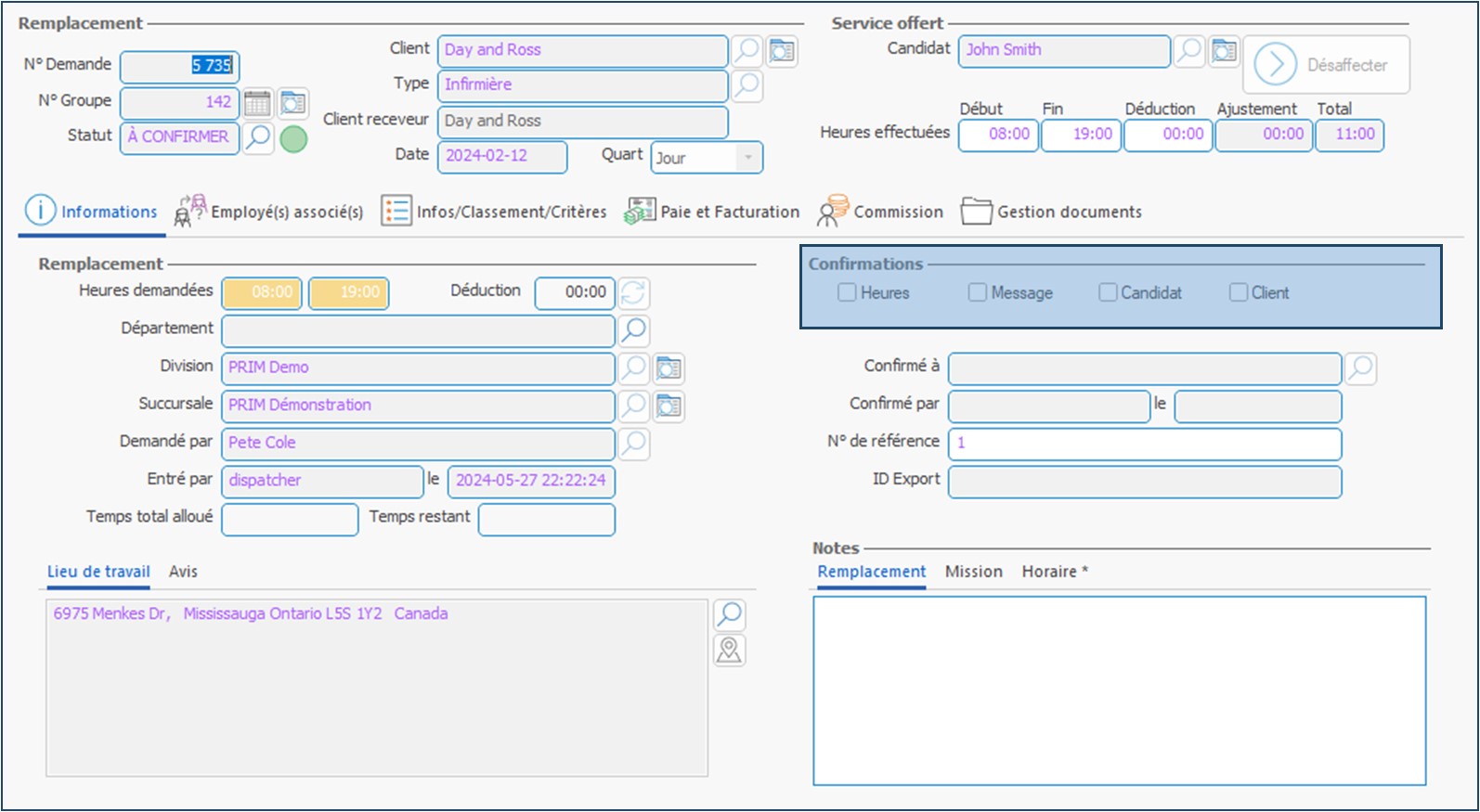Affecter un candidat et gérer les remplacements groupés
Utiliser le planificateur
Dans l'ensemble, mis à part pour confirmer un candidat sur un horaire de remplacement groupé, le planificateur s'utilise sensiblement de la même façon que dans les quarts ponctuels.
Plutôt que comme un volet distinct, celui-ci se retrouve toutefois dans le volet Horaires du remplacement groupé.
Consultez la page correspondante pour savoir comment utiliser le planificateur.
Utiliser l’outil de suivi des candidatures
Pour apprendre comment utiliser l’outil de gestion des candidatures, consultez la section « Gestion du babillard ».
Ajouter des demandes ponctuelles à un horaire
Dans le cadre d’un remplacement groupé, il est possible d’ajouter un remplacement de manière ponctuelle à une mission déjà comblée. Pour ce faire :
-Si la mission dispose d’un horaire récurrent : ajoutez un horaire ponctuel à la date souhaitée.
-Si la mission dispose d’un horaire ponctuel : ajoutez le quart de travail à l’horaire ponctuel OU ajoutez un nouvel horaire ponctuel.
Pour savoir comment ajouter un horaire ponctuel, reportez-vous à la section correspondante.
Exclure un quart d’un horaire
Le bouton  permet d’exclure un quart de travail spécifique d’un horaire récurrent ou ponctuel. Cela permet de le traiter indépendamment des autres quarts appartenant à l'horaire. Par exemple, il est alors possible d'affecter un autre candidat à ce quart uniquement.
permet d’exclure un quart de travail spécifique d’un horaire récurrent ou ponctuel. Cela permet de le traiter indépendamment des autres quarts appartenant à l'horaire. Par exemple, il est alors possible d'affecter un autre candidat à ce quart uniquement.
Ce bouton est accessible à partir du volet « Opérations » du remplacement groupé (en mode liste), ainsi que dans toute liste où apparaissent les remplacements :
-Dans la fenêtre « Remplacement », à droite du numéro de groupe
-Dans la fenêtre « Gestion des remplacements »
-Dans l’onglet « Opérations » des dossiers candidats et clients.
Cliquez sur le bouton pour faire sortir le quart de l’horaire récurent. Il pourra alors être traité comme un remplacement unique à partir des fenêtres « Remplacement » ou « Gestion des remplacements ».
Confirmer un candidat sur un horaire de remplacement groupé
La confirmation d’une affectation à un remplacement groupé se fait pour chaque horaire et chaque candidat.
Lorsqu’un candidat est affecté à un horaire, les boutons d’intérêt du planificateur laissent place aux cases de confirmation : cochez la case correspondante pour valider que le contact a reçu confirmation de l’affectation.
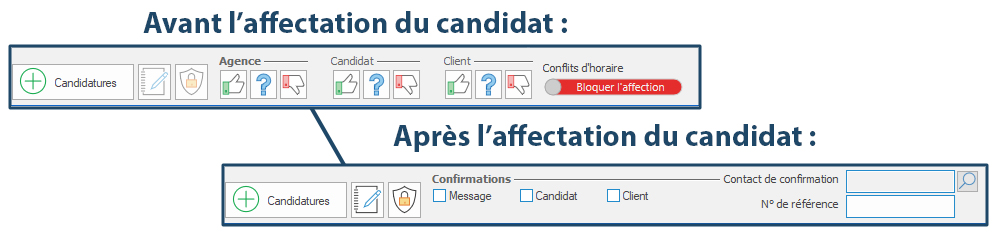
Il est possible d'utiliser un modèle de courriel pour envoyer une confirmation en cliquant sur le bouton d’envoi de communication correspondant ( ) dans la colonne Actions sur la ligne du candidat correspondant.
) dans la colonne Actions sur la ligne du candidat correspondant.
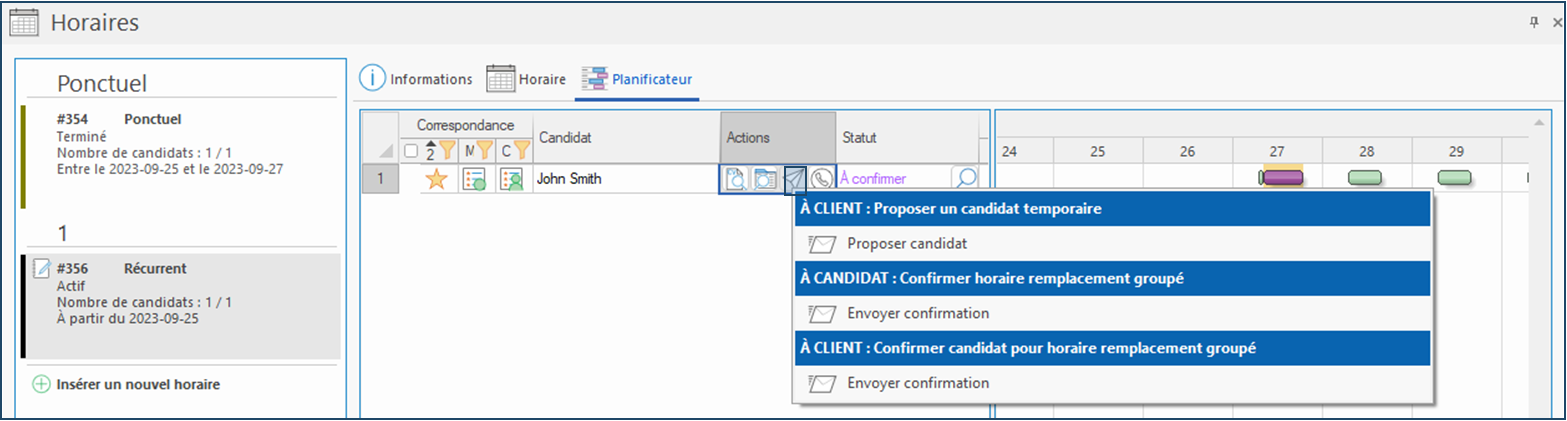
Notez qu’il est également possible de confirmer un quart ponctuel dans la fenêtre Remplacement en cochant les cases correspondantes, notamment si celui-ci a été exclu de l'horaire et assigné à un autre candidat.
 Les quart ponctuels inclus dans un horaire de groupé ne sont pas créés au moment de la création de l'horaire, mais ils le seront généralement un jour avant la date du quart, ou selon le délai défini dans votre configuration personnalisée. Il est toutefois possible de forcer la création d'un quart en l'ouvrant à partir du volet « Opérations ».
Les quart ponctuels inclus dans un horaire de groupé ne sont pas créés au moment de la création de l'horaire, mais ils le seront généralement un jour avant la date du quart, ou selon le délai défini dans votre configuration personnalisée. Il est toutefois possible de forcer la création d'un quart en l'ouvrant à partir du volet « Opérations ».